- ナレッジベース
- CRMのセットアップ
- レコード
- 取引ビューのデータ測定指標を確認
取引ビューのデータ測定指標を確認
更新日時 2025年8月22日
各取引ビューには、金額、ステージ、期間に関する情報のサマリーが示され、この情報を利用して、取引のデータや進捗状況を迅速に理解できます。異なるパイプラインやビュー間を移動して、取引の特定のサブセットのデータ測定指標を確認できます。このデータは、営業プロセスの傾向や改善の余地がある部分、また優先的に取り組むべき取引を特定するのに役立ちます。カスタム取引ビューで 測定指標をカスタマイズする こともできます。
取引ビューでデータ測定指標を表示する
- HubSpotアカウントにて、[CRM]>[取引]の順に進みます。
- データ分析を確認するパイプラインおよびビューに移動します。
- デフォルトでは、データ分析情報はリストビューとボードビューの全てのビューに自動的に表示されます。
- サマリーを非表示にするには、右上の [指標を非表示 ]をクリックします。
- サマリーを表示するには、[ メトリックを表示]をクリックします。

- データ メトリック カードには、次の情報が含まれます。
- 合計取引金額:クローズした取引を含む、ビュー内の全ての取引の合計金額。また、取引1件あたりの平均金額も表示され、これは、金額値を持つ取引数で合計金額を割って算出されます。
- 加重取引金額:ビュー内にある全ての取引の合計加重金額。また、取引1件あたりの平均加重金額も表示され、これは、失注取引を除く、金額値を持つ取引の数で合計加重金額を割って算出されます。
- 進行中の取引金額:進行中ステージ(つまり、成約も失注もしていない)取引の合計金額。また、進行中の取引1件あたりの平均金額も表示され、これは、金額値を持つ進行中ステージの取引の数で合計金額を割って算出されます。
- クローズされた取引金額:成約段階の取引金額の合計。また、成約取引1件あたりの平均金額も表示され、これは、成約段階で金額値を持つ取引数で合計を割って算出されます。
- 新規の取引金額:今週作成された取引の合計金額。また、平均金額も表示されます。これは、新規取引の数で新規取引の合計金額を割って算出されます。
- 平均取引期間:取引の作成からクローズまでの平均日数。進行中の取引については、取引の作成から今日までの日数が含められます。
注: 複数の通貨を使用するアカウントでは、データインサイトは [会社通貨での金額 ]および 会社通貨での加重金額 のプロパティーに基づきます。サマリーデータを集計するために、全ての取引は、アカウントで設定されている為替レートに基づいて会社通貨に変換されます。
- データ測定指標は、ビュー内の取引に変更を加え(取引の金額/ステージの作成、削除、編集など)、またはビューのフィルターを更新すると、リアルタイムで更新されます 。
リストビュー またはボードビューでの取引の管理についての詳細をご確認ください。
カスタム取引ビューでデータ測定指標を編集
スーパー管理者 または カスタム取引ビューを担当する ユーザーは、表示されるデータ測定指標をカスタマイズできます。つまり、 スーパー管理者 以外のユーザーは、自分が作成したビューのみをカスタマイズできます。
データ測定指標を編集するには、次の手順に従います。
- HubSpotアカウントにて、[CRM]>[取引]の順に進みます。
- 編集する パイプライン およびカスタム ビュー に移動します。
- [Metrics ]セクションの右上にある settingsIcon configureアイコンをクリックします。
- 表示されるダイアログボックスで、次の操作を行うことができます。
- 既存の測定指標を編集:既存の測定指標の上にマウスポインターを置き、[ editIcon 編集]アイコンをクリックし、[ 名前]、[ プロパティー]、[ 集計]、[ セカンダリー測定指標]、または フィルターを構成します。
- [指標を追加]:左側にある[ 新しい指標を追加]をクリックし、ニーズに合わせて カスタマイズ します。合計6個の測定指標を追加できます。
- 測定指標を削除:既存の測定指標の上にカーソルを置き、[ X]をクリックします
完了したら、 [適用] をクリックします。
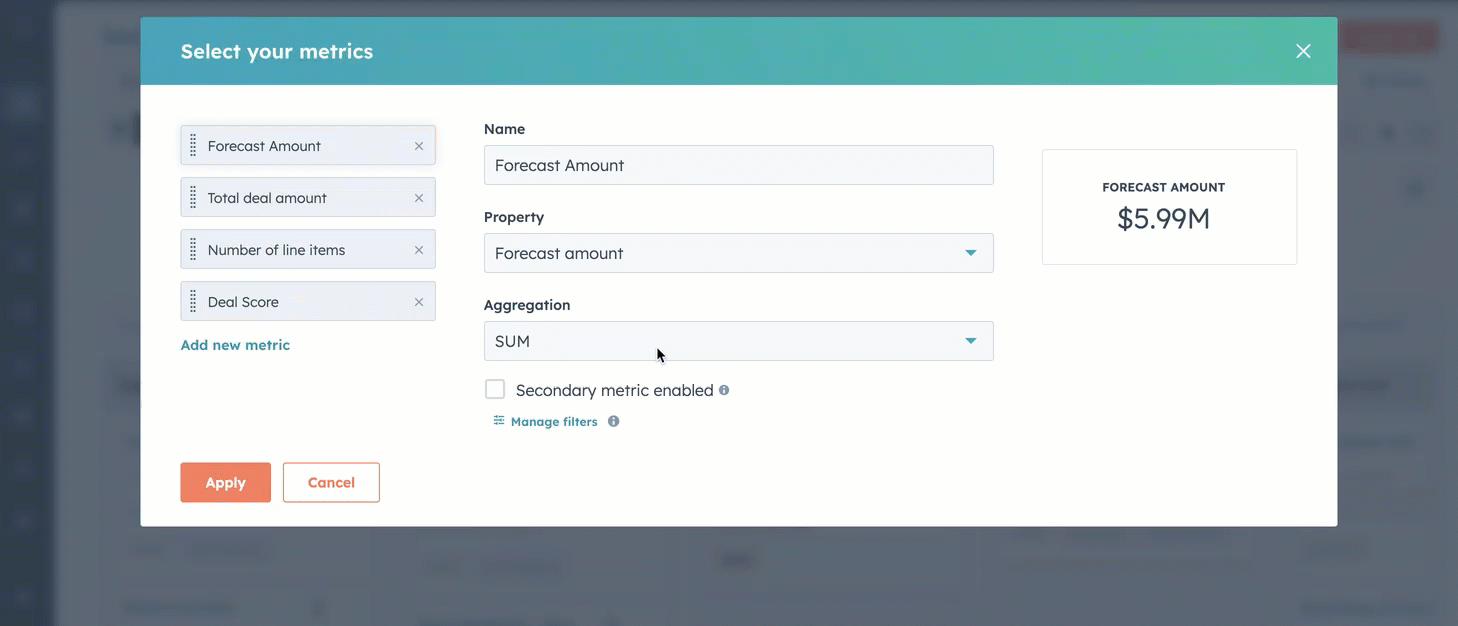
他のオブジェクトの測定指標を管理(ベータ版)
フレキシブルCRMビュー の ベータに登録されている Starter、Professional、またはEnterpriseアカウントのユーザーは、コンタクト、会社、およびチケットのインデックスページで測定指標を表示できます。
他のオブジェクトの測定指標を表示する(ベータ版)
- レコードに移動します。
- HubSpotアカウントにて、[CRM]>[コンタクト]の順に進みます。
- HubSpotアカウントにて、[CRM]>[会社]の順に進みます。
- HubSpotアカウントにて、[CRM]>[チケット]の順に進みます。
- ビュータブの名前 をクリックします。
- [タイプを表示 ]ボタンをクリックして、オプションを選択します。
- [Metrics ]ボタンをクリックして、指標を表示または非表示にします。
カスタム ビュー タブで他のオブジェクトの測定指標を編集(ベータ版)
スーパー管理者 または カスタム ビュー タブを所有する ユーザーは、表示される測定指標をカスタマイズできます。つまり、 スーパー管理者 以外のユーザーは、自分で作成したビュータブのみカスタマイズできます。
- レコードに移動します。
- HubSpotアカウントにて、[CRM]>[コンタクト]の順に進みます。
- HubSpotアカウントにて、[CRM]>[会社]の順に進みます。
- HubSpotアカウントにて、[CRM]>[チケット]の順に進みます。
- ビュータブの名前 をクリックします。
- [タイプを表示 ]ボタンをクリックして、オプションを選択します。
- [Metrics ]ボタンをクリックして、メトリックを表示します。
- [Metrics ]セクションの右上にある settingsIcon configureアイコンをクリックします。
- 表示されるダイアログボックスで、次の操作を行うことができます。
- 既存の測定指標を編集:既存の測定指標の上にマウスポインターを置き、[ editIcon 編集]アイコンをクリックし、 プロパティー、 名前、 集計、 セカンダリー測定指標、 またはフィルターを構成します。
- 指標を追加する:[ 新しい測定指標を追加]をクリックし、必要に応じて カスタマイズ します。合計6個の測定指標を追加できます。
- 測定指標を削除:既存の測定指標の上にカーソルを置き、[ X]をクリックします
完了したら、 [適用] をクリックします。
データのインサイトのエクスポートまたは他のツールでの使用
分析カードのデータは、リストやレポートなど他のツールで使用したり、取引データとともにファイルにエクスポートしたりできます。
- HubSpotアカウントにて、[CRM]>[取引]の順に進みます。
- データ分析を確認するパイプラインおよびビューに移動します。
- 分析カードの値をクリックします。

- 表示されるダイアログボックスで、次の操作を行うことができます。
- データのグループ化:ディメンションを選択して取引をグループ化します。例えば、取引金額合計を取引担当チーム別に表示できます。
- リストで使用する:レポートに含まれる取引の静的リストを新規に作成するか、既存の静的リストに取引を追加します。
- エクスポート:取引とその金額をファイルにエクスポートします。
- レポートを名前を付けて保存する:レポートを保存し、レポートリストとダッシュボードにそのレポートを追加します。
- 右上にある[X]をクリックしてレポートを閉じます。
アカウントでデータ分析のオンとオフを切り換える
スーパー管理者は、取引設定で取引測定指標をオンまたはオフにできます。分析をオンにすると、データ分析カードが全ての取引ビューに表示されますが、各ユーザーはビューにアクセスするたびに表示するか非表示にするかを選択できます。このアクションはビューにのみ影響します。オフにすると、データ指標カードがすべてのユーザーの取引ビューで非表示になります。
- HubSpotアカウントにて、上部のナビゲーションバーに表示される設定アイコンsettingsをクリックします。
- 左のサイドバーメニューで、[オブジェクト]>[取引]の順に移動します。
- [インデックスのカスタマイズ]タブをクリックします。
- デフォルトでは、取引分析はオンになっています。この機能をオフにするには、[取引の分析を表示]スイッチをオフに切り替えます。
- 機能をオンに戻すには、[取引の分析を表示]スイッチをオンに切り替えます。
![[取引のインサイトを表示]スイッチが表示された取引の設定ページ。現在は「オン」に設定されています。](https://53.fs1.hubspotusercontent-na1.net/hub/53/hubfs/Knowledge_Base_2023_2024/deal-insights-setting-1.png?width=800&height=350&name=deal-insights-setting-1.png)